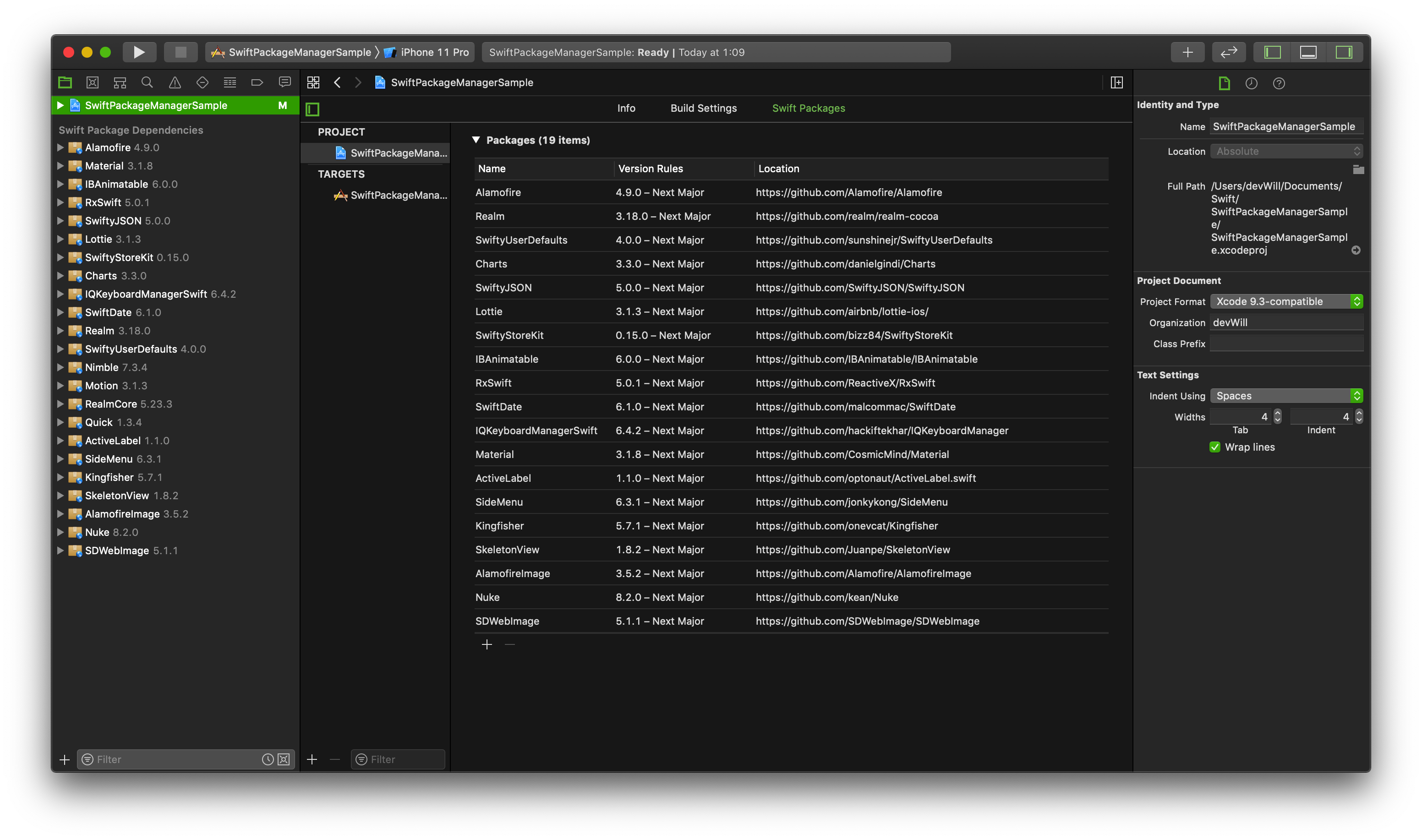Qiitaのトレンドにあった「iOSアプリ開発にSwift Package Managerを使おう」
という記事をみて実際にやってみたらめっちゃ便利だった!
使い方
「File」→「Swift Package」→「Add Package Dependency...」
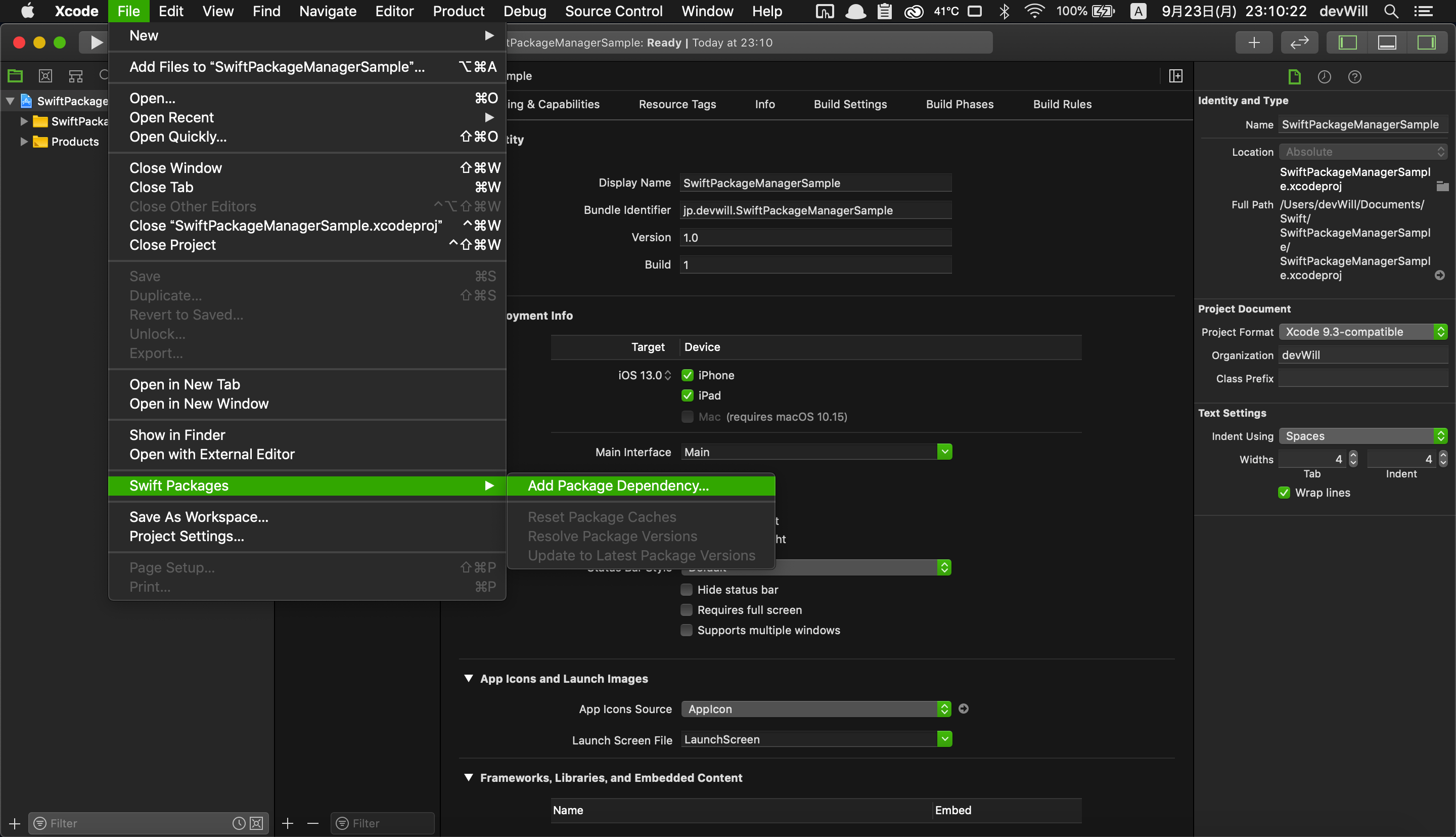
「Enter package repository URL」のテキストフィールドに使いたいライブラリのURLを入力し、「Next」。
(今回は「https://github.com/Alamofire/Alamofire」を使用します。)
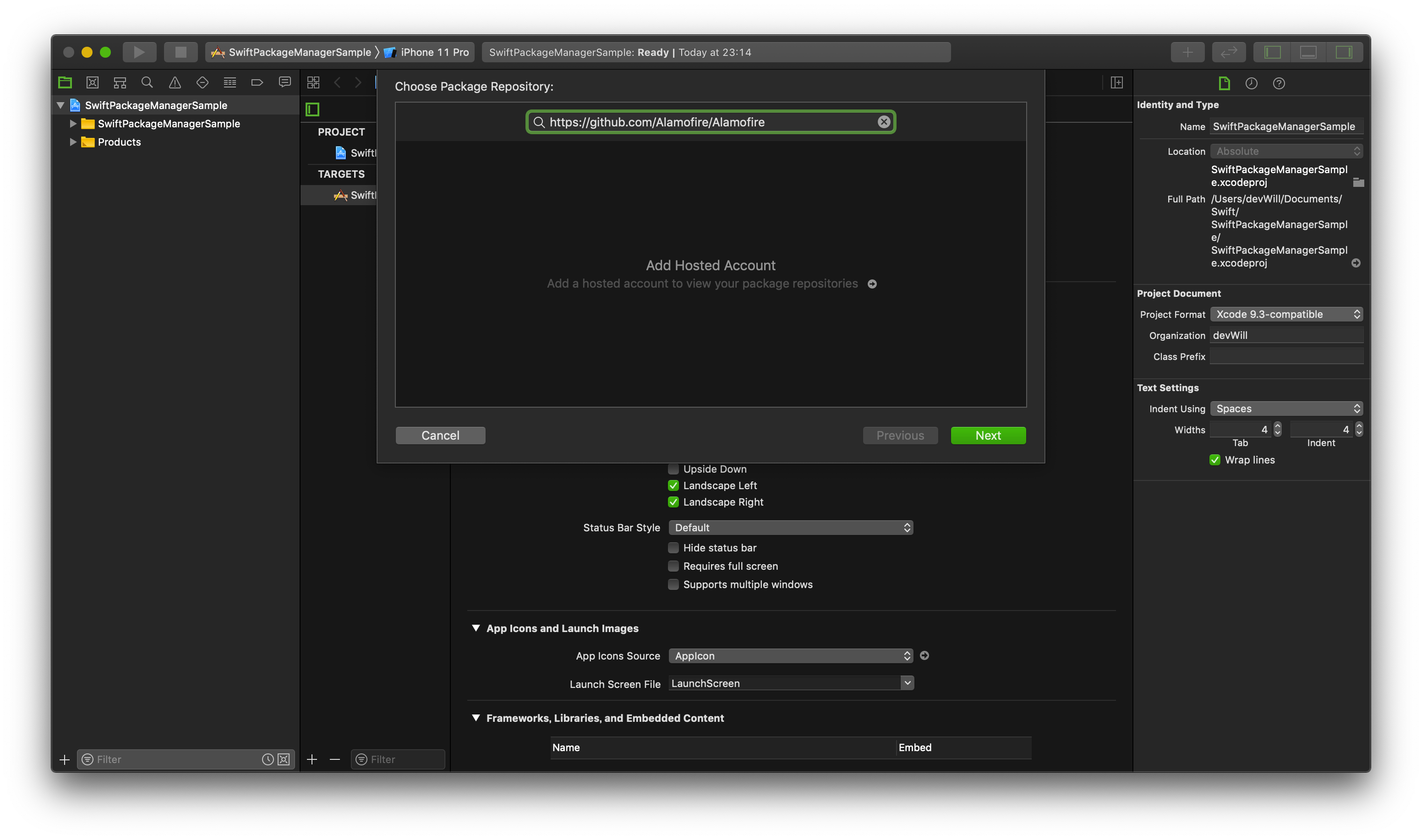
バージョンの指定もできます。
今回はこのまま「Next」。
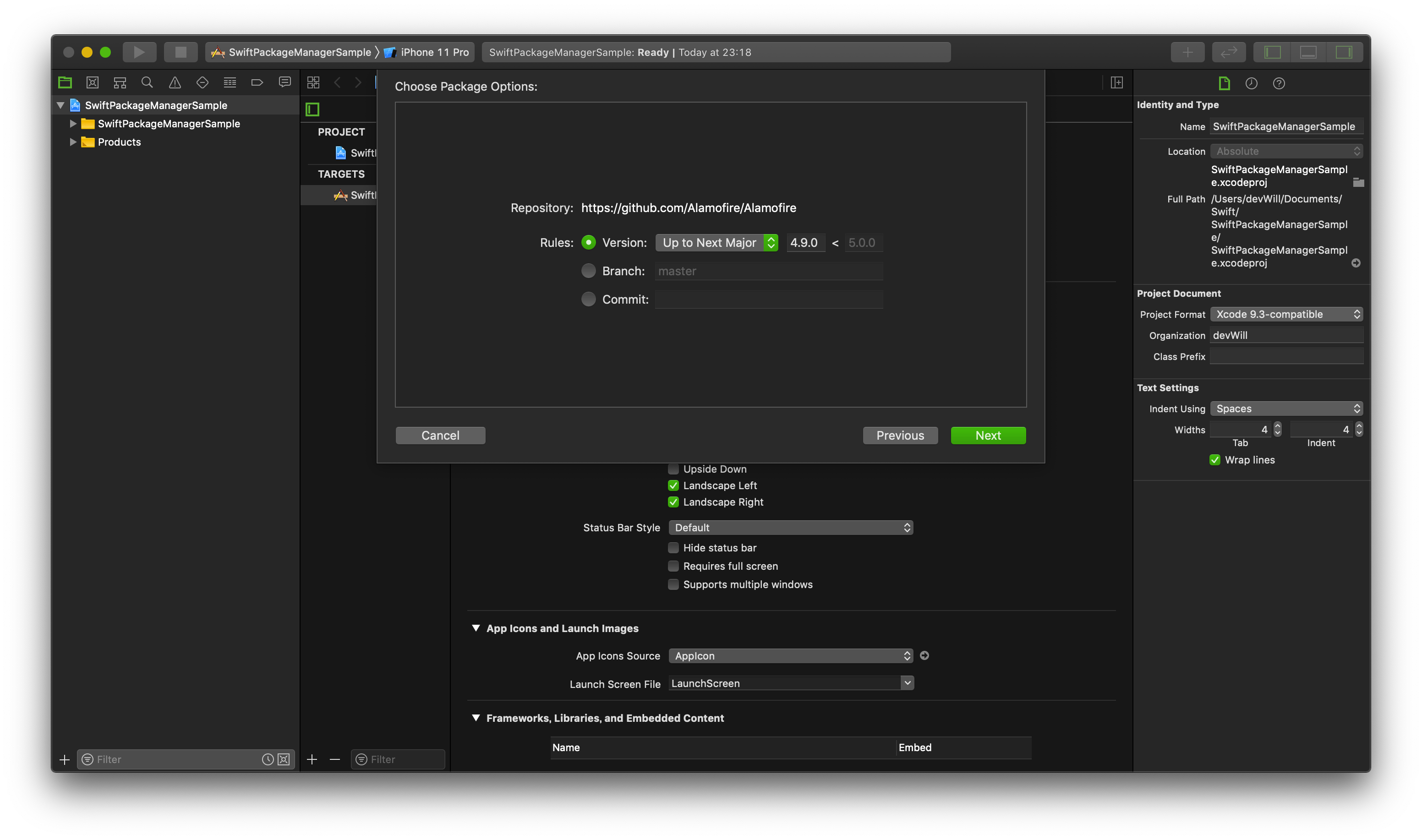
読み込みが始まります。
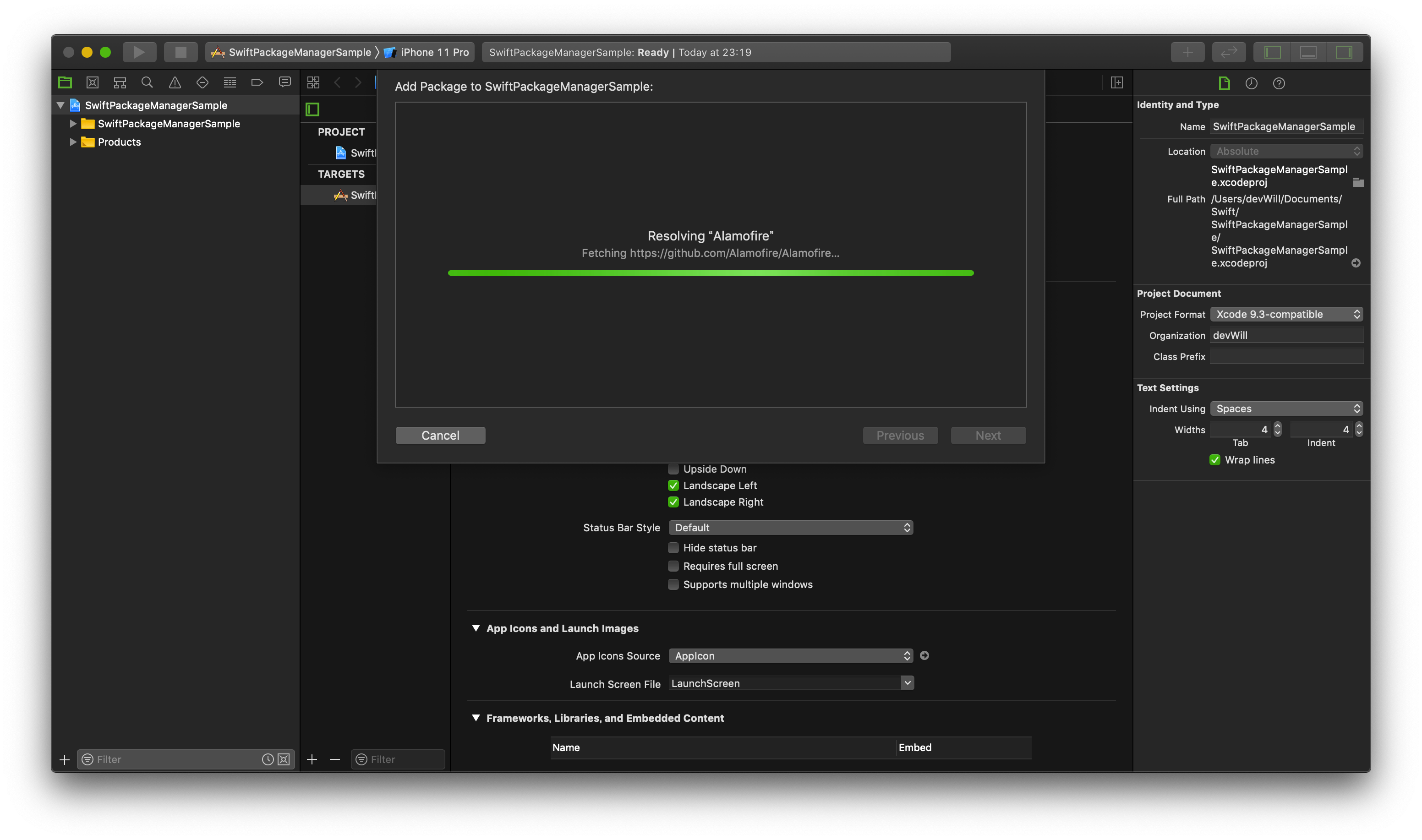
チェックが入っていることを確認して、「Finish」。
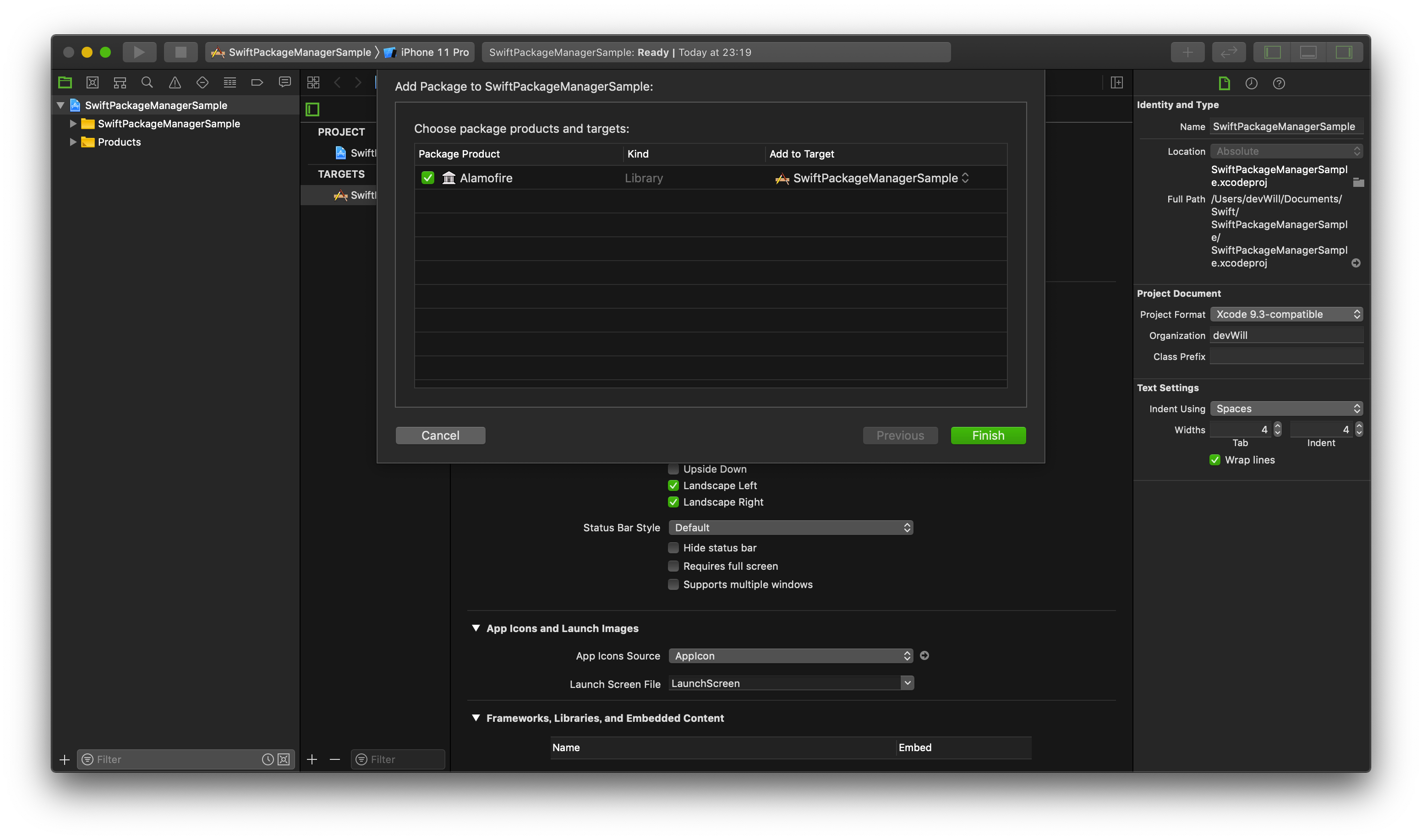
そうすると、左側に「Swift Package Dependencies」の欄が追加され、「Alamofire 4.9.0」が表示されたら完了です。
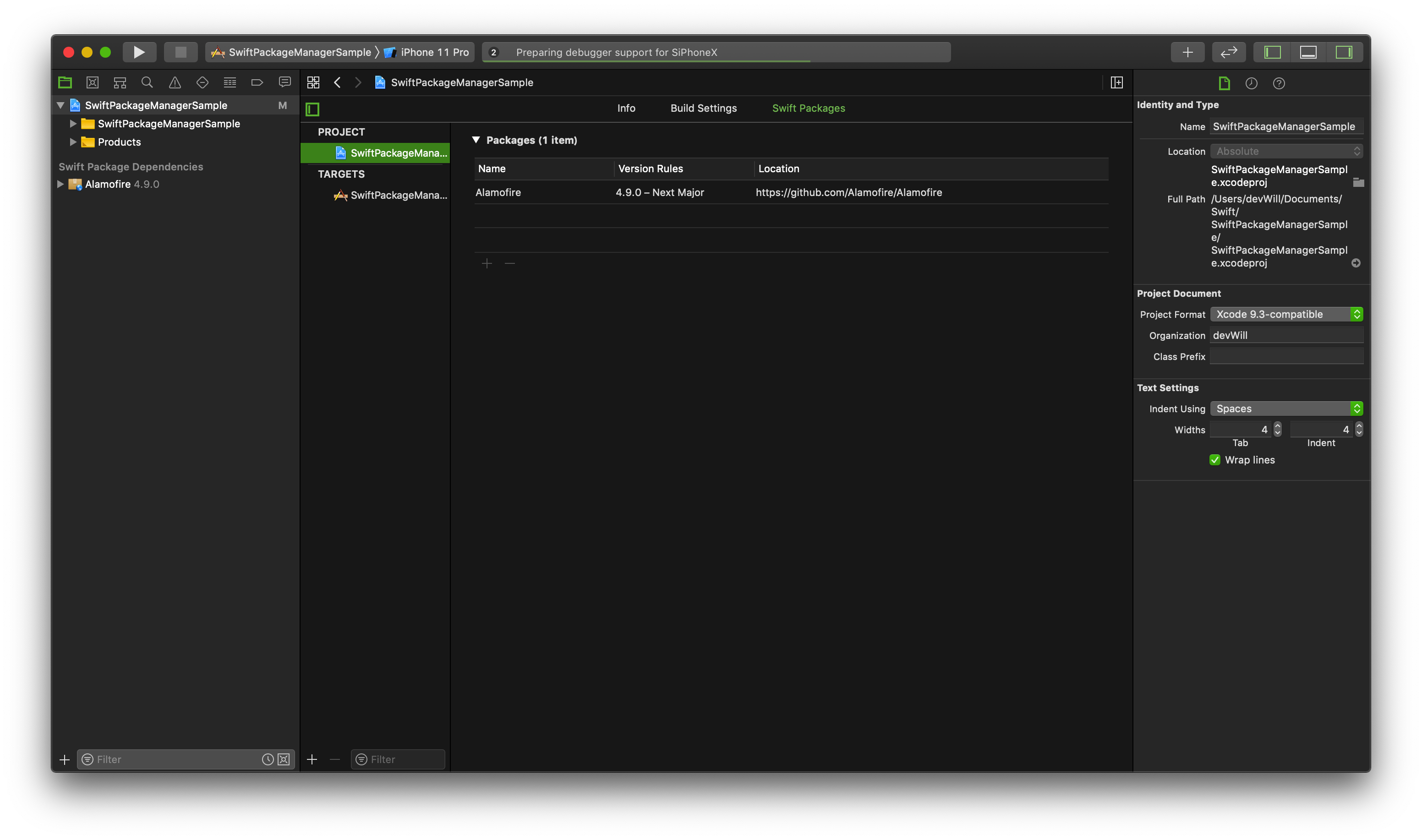
あとはいつも通り使うだけです!
注意点
SwiftPackageManagerを使うことによってライブラリの管理が楽になります!
とても便利ですが気をつけなければいけない点がありましたの書いていきます。
古いバージョンのXcodeで開けなくなる
まぁ、当たり前って言えば当たり前ですが、
古いバージョンのXcodeでプロジェクトを開くことはできません!
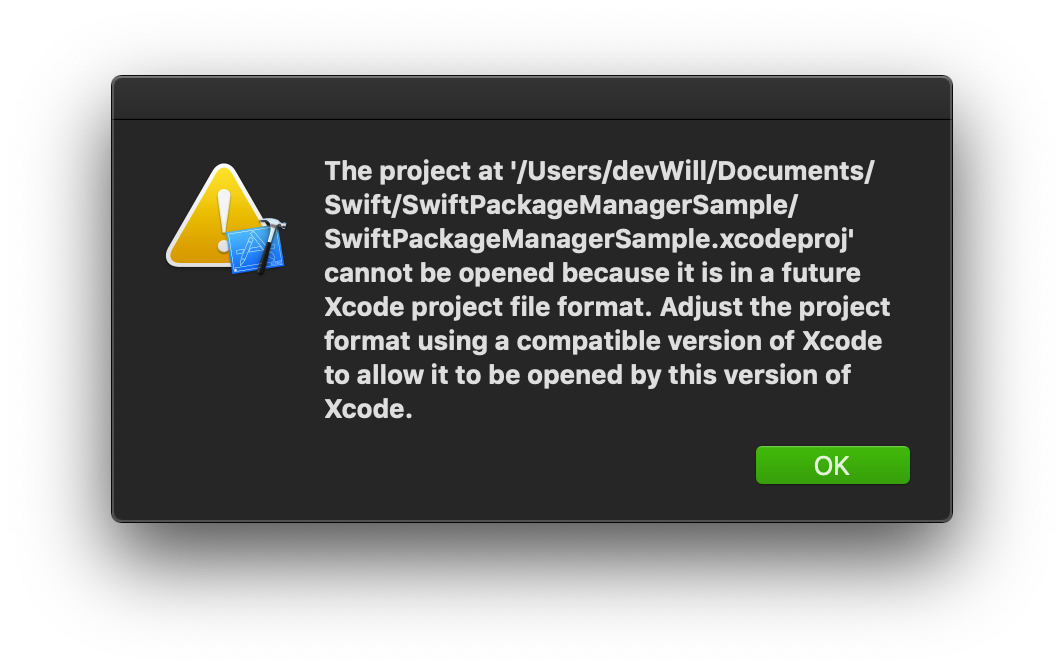
対応していないライブラリーがある
SwiftPackageManagerは全てのライブラリが対応しているわけではなく、
「Package.swift」というファイルが必要らしい。
このファイルがないと下記のエラーが出てしまいます。
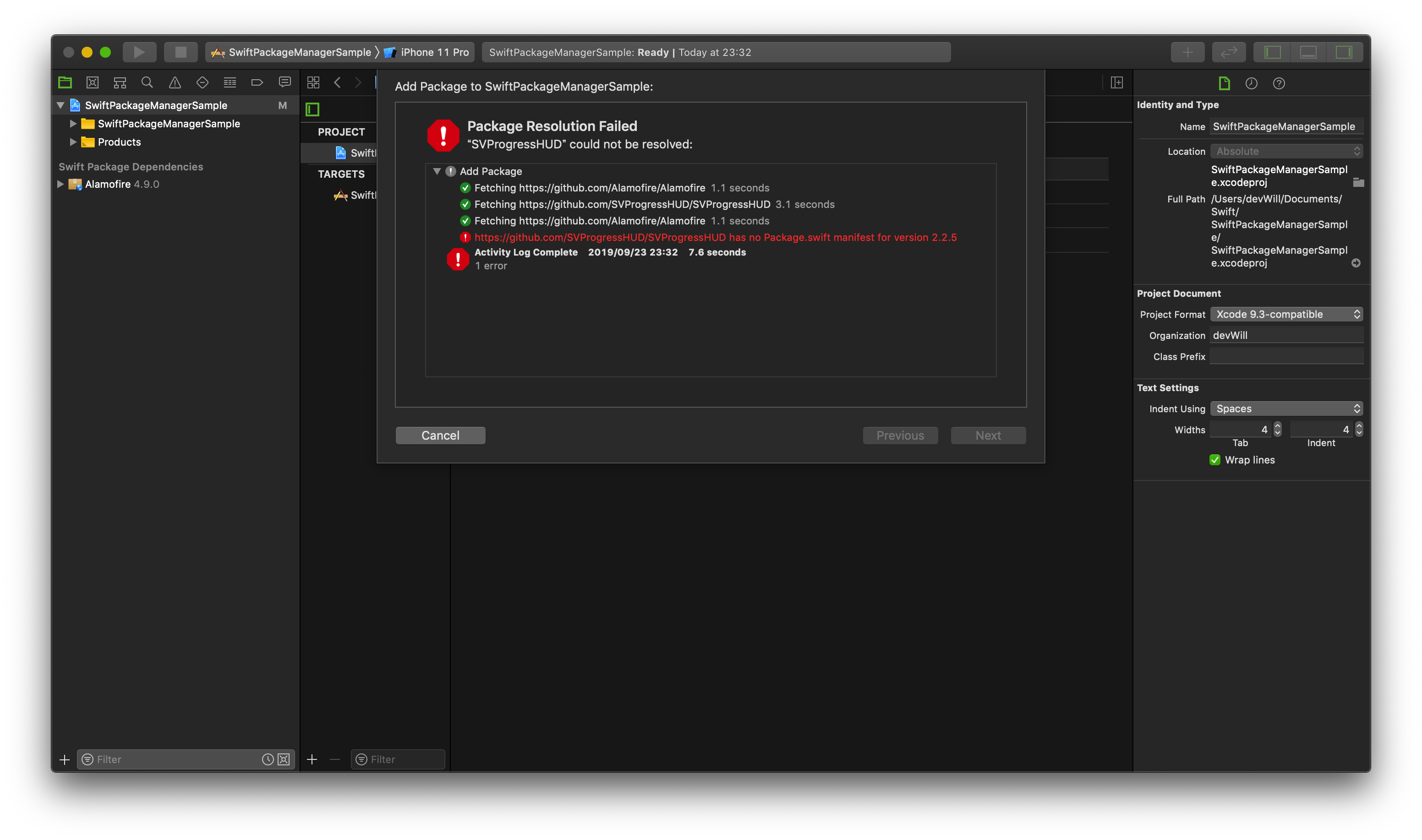
使用可能なライブラリ
Swiftライブラリ優良記事まとめ内にあるライブラリの中でSwiftPackageManagerで使えるライブラリを下にまとめました。
参考までに。
- Alamofire[4.9.0]
- RealmSwift[3.18.0]
- SwiftyUserDefaults[4.0.0]
- Charts[3.3.0]
- SwiftyJSON[5.0.0]
- lottie-ios[3.1.3]
- SwiftyStoreKit[0.15.0]
- IBAnimatable[6.0.0]
- RxSwift[5.0.1]
- SwiftDate[6.1.0]
- IQKeyboardManager[6.4.2]
- Material[3.1.8]
- ActiveLabel.swift[1.1.0]
- SideMenu[6.3.1]
- Kingfisher[5.7.1]
- SkeletonView[1.8.2]
- AlamofireImage[3.5.2]
- Nuke[8.2.0]
- SDWebImage[5.1.1]
未対応ライブラリ
IGColorPicker[0.4.2]BubbleTransition[4.0.0]PINRemoteImage[2.1.4]Moya[13.0.1]animated-tab-bar[5.0.2]Parchment[1.6.0]ColorMatchTabs[2.0.2]ImageSlideshow[1.8.0]TOCropViewController[2.5.1]FacebookImagePicker[3.1.2]FSPagerView[0.8.3]CDAlertView[0.10.0]Alertift[4.1.1]TransitionButton[0.5.2]FSCalendar[2.8.0]LTMorphingLabel[0.7.0]circle-menu[4.1.0]GuillotineMenu[3.0.2]CHIPageControl[0.1.8]TextFieldEffects[1.6.0]Gecco[1.0.0]paper-onboarding[6.1.3]Validator[3.2.1]Permission[2.0.4]Pring[0.17.3]Compass[6.0.0]SwiftState[6.0.0]FDFullscreenPopGesture[1.1.0]